Esta é uma planilha de loterias para validar os números sorteados com formatação condicional em Excel.
1. Planilha de Loterias e as análises em loterias
O Microsoft Excel é largamente utilizado estatisticamente para análises de sorteios de loterias. Megasena e Lotofácil são apenas algumas das modalidades que são exploradas por muitos usuários e apostadores no contexto das análises.
Assim, o Excel resolve algumas demandas, como contagem de dezenas acertadas, frequência de cada dezena historicamente ao longo dos sorteios, participação de dezenas ímpares e pares etc.
Este artigo propõe a utilização de formatação condicional para evidenciar as dezenas apostadas, sem o uso de formatação condicional de duplicados, uma vez que queremos realçar visualmente APENAS as dezenas apostadas (e não as dezenas sorteadas ou do volante), evitando duplicidade na formatação.
Para isso, usaremos formatação condicional avançada com fórmulas em duas abordagens diferentes.
2. Regras de formatação condicional com fórmulas
2.1 – Usando a função CORRESP
Considere a imagem a seguir em que temos à esquerda as dezenas sorteadas e à direita uma tabela em que cada linha representa uma aposta (temos 10 apostas realizadas neste mesmo sorteio).
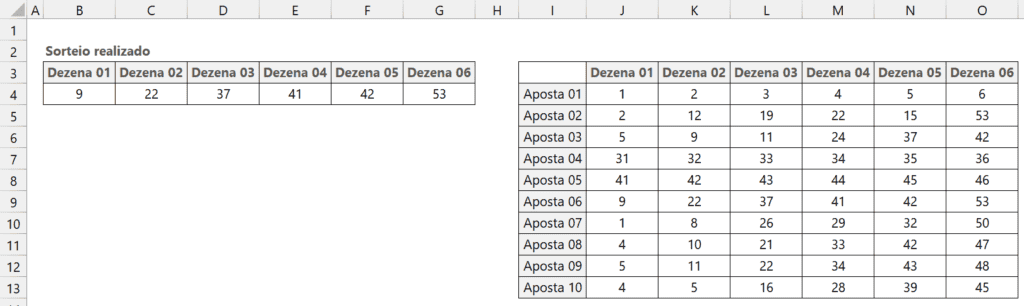
Desejamos conferir as 10 apostas e ver quantas dezenas foram acertadas em cada uma delas.
Inicialmente selecionamos as dezenas apostadas. Em relação à imagem, devemos então selecionar o intervalo de J4 até O13.
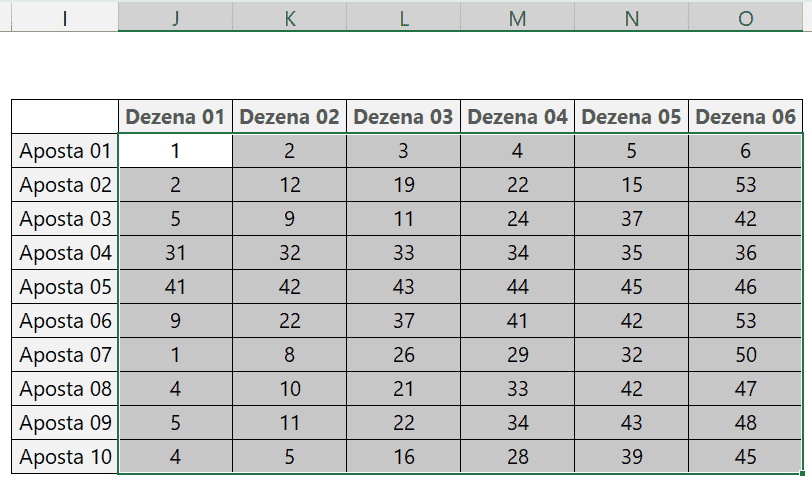
Em seguida acionamos a formatação condicional na guia Página Inicial, acessando o grupo Estilos e escolhendo as opções Formatação Condicional > Nova Regra….
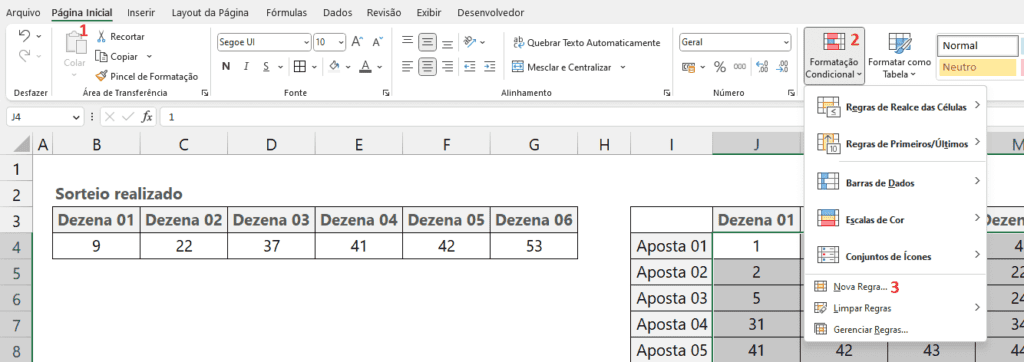
Na janela que será apresentada, escolhemos a última opção disponibilizada para os tipos de regra (Usar uma fórmula para determinar quais células devem ser formatadas).
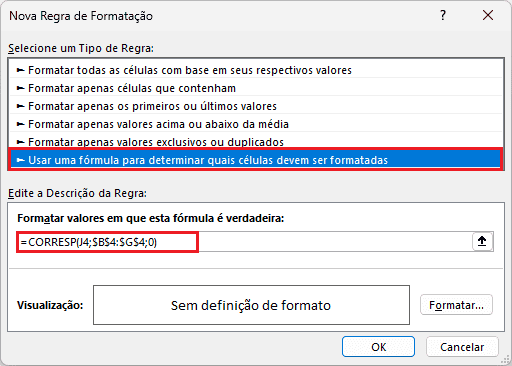
E no espaço para a inserção da fórmula, a fórmula inserida foi =CORRESP(J4;$B$4:$G$4;0). Neste CORRESP, J4 é o primeiro argumento e é inserido com referência relativa: sem cifrão. Este argumento deve ser a célula da primeira dezena da primeira aposta. Em seguida, o segundo argumento de CORRESP deve apresentar com ambas as referências absolutas o intervalo das dezenas sorteadas (em nosso caso $B$4:$G$4).
Para finalizar, devemos apenas formatar as células, escolhendo cor de fundo, cor de fonte, borda etc. (a gosto). Para isso, ainda na janela anterior, acessamos o botão Formatar…:
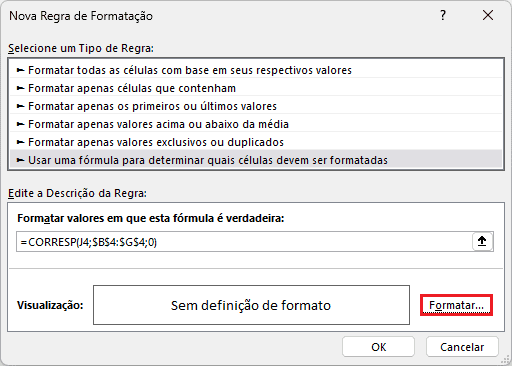
Na janela seguinte, acessamos a guia Preenchimento e escolhemos um preenchimento de fundo azul (ou de sua preferência), confirmando em seguida em Ok.
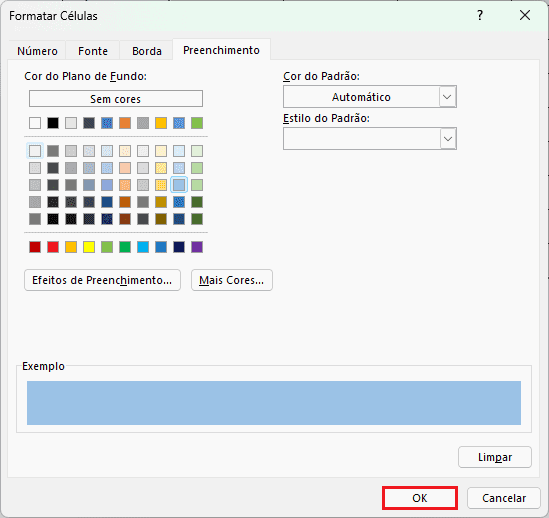
Retornaremos para a janela inicial e precisamos apenas de confirmar novamente em Ok para visualizar o resultado.
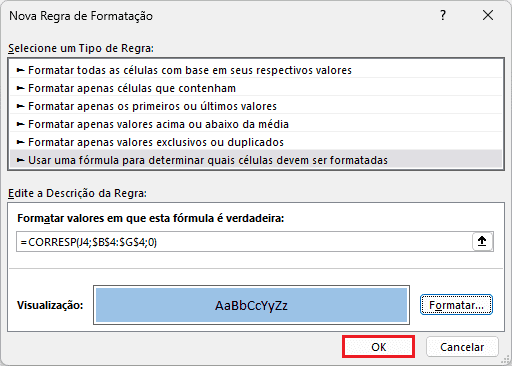
A imagem a seguir exibe o resultado.
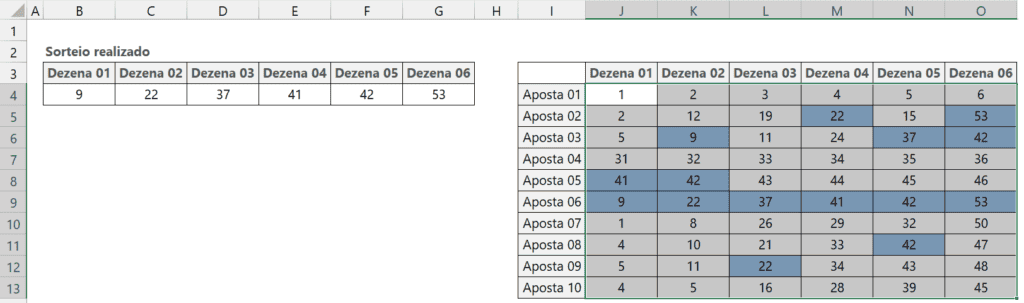
Para efeito de comprovação, note a Aposta 06 inteiramente colorida, o que já era de se esperar, visto que todas as dezenas apostadas foram também sorteadas.
2.2 – Usando a função CONT.SE
O caso anterior mostra um exemplo para conferirmos as apostas realizadas e detectar, dentre 10 apostas, se existe alguma eventual vencedora, o que ocorreu com a Aposta 06. Foi um caso prático aplicável à Megasena.
Já este tópico exibirá uma outra aplicação: a ideia será realçar dentre as 25 dezenas existentes e possíveis de se apostar, quais as 15 dezenas apostadas. É como se fôssemos plotar as marcações em um volante de aposta, o qual sempre é disponibilizado em versão impressa em casas lotéricas. Será um caso prático aplicável à Lotofácil. Para isso, considere a imagem seguinte.
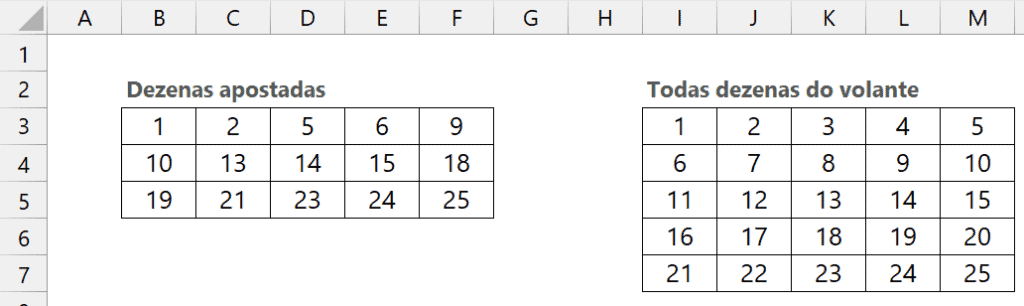
Há 15 dezenas apostadas nos dados da região à esquerda e desejamos realçá-los na tabela à direita, ou seja: das 25 dezenas à direita, 15 serão formatadas.
O processo será semelhante àquele comentado no item anterior: selecionamos desde a primeira dezena do volante até a última, ou seja: de I3 até M7. Em seguida, acessamos as opções de formatação condicional e inserimos a fórmula: =CONT.SE($B$3:$F$5;I3).
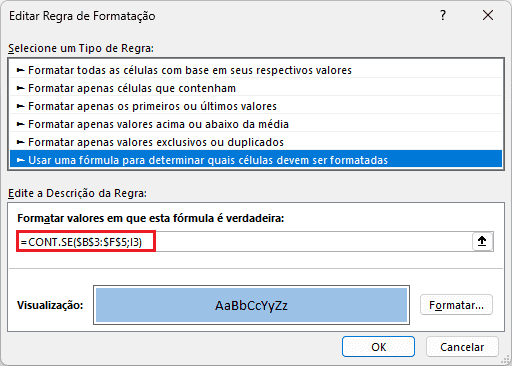
Na função CONT.SE o primeiro argumento fica inteiramente absoluto e corresponde ao intervalo de células das dezenas apostadas (tabela à esquerda – ($B$3:$F$5). Já o segundo argumento de CONT.SE deverá conter com referência relativa apenas a primeira dezena do volante (I3).
Vejamos o resultado obtido:
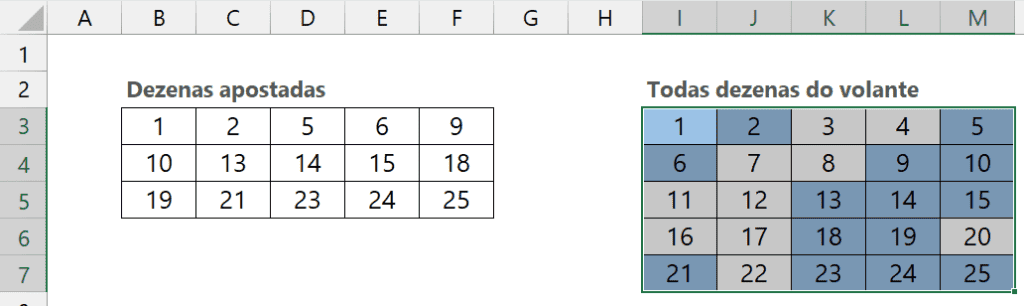
Download da Planilha de Loterias
Clique no botão abaixo para realizar o download do arquivo de exemplo:
